Adding answers or subquestions/es: Difference between revisions
From LimeSurvey Manual
m Text replacement - "sub-question" to "subquestion" |
Updating to match new version of source page |
||
| (21 intermediate revisions by 4 users not shown) | |||
| Line 6: | Line 6: | ||
=General= | =General= | ||
Los diferentes tipos de preguntas le permiten crear preguntas avanzadas para los encuestados. Agregar respuestas y / o preguntas secundarias representa una manera a través de la cual puede aumentar la complejidad de su encuesta. | |||
<div class='simplebox'>[[File:help.png]] | <div class='simplebox'> [[File: help.png]] Para obtener más información sobre los tipos de preguntas disponibles de LimeSurvey, continúe leyendo [[Question types|Tipos de preguntas]].</div> | ||
Para comenzar a agregar respuestas y preguntas secundarias, haga clic en la pregunta que desea editar y busque el botón '''editar respuesta''' (o '''pregunta secundaria'''): | |||
<center>[[File:Edit subquestions example.png]]</center> | <center>[[File:Edit subquestions example.png]]</center> | ||
Al agregar una respuesta, debe asignar a cada respuesta/subpregunta un ''código'' (que puede usarse para [https://manual.limesurvey.org/Expression_Manager#Relevance_.28Controlling_Navigation.2FBranching.29 Ecuaciones de relevancia de ExpressionScript], para ejemplo) y debe ingresar el ''texto de respuesta/subpregunta''. | |||
# ''' | # '''Posición:''' Haga clic en el símbolo de "tres líneas" y arrástrelo hacia arriba y hacia abajo para reordenar los campos. | ||
# ''' | # '''Código:''' Estos son los datos que normalmente se exportarán a su hoja de cálculo al compilar resultados. Puedes elegir el código que quieras (máximo 5 caracteres). El código solo puede contener caracteres alfanuméricos estándar y debe ser único entre las opciones de respuesta para esta pregunta. | ||
# ''' | # '''Valor de evaluación:''' <sup>Solo para respuestas</sup> Este campo solo se mostrará si el modo de evaluación está activado en la configuración de la encuesta. Se puede establecer en un valor entero positivo o negativo. Para obtener más información, consulte la sección wiki [[Evaluaciones|evaluaciones]]. | ||
# ''' | # '''Respuesta/subpregunta de texto:''' El texto de la respuesta/subpregunta que se mostrará a los encuestados. | ||
## ''HTML | ## ''Editor HTML:'' Haga clic en el botón del lápiz verde para aumentar la complejidad del texto de su respuesta/subpregunta (por ejemplo, puede agregar imágenes, videos, etc.). | ||
# ''' | # '''Ecuación de relevancia: ''' <sup>Sólo para subpreguntas (eje Y)</sup> Este campo le permite establecer una relevancia usando [[ExpressionScript - Presentation|ExpressionScript]] | ||
# ''' | # '''Acciones:''' Hay dos acciones disponibles: | ||
## '' | # # ''Agregar nuevo campo:'' Haga clic en el botón verde "más" para introducir una nueva respuesta/subpregunta; | ||
## '' | ## ''Eliminar este campo:'' Haga clic en el botón rojo "papelera" para eliminar el campo respectivo campo. | ||
== | <span id="Specific_for_Answers"></span> | ||
== Específico para respuestas == | |||
<div class='simplebox'>[[File:help.png]] | <div class='simplebox'>[[File:help.png]] Tenga en cuenta que '''editar respuestas''' es diferente de '''editar respuestas predeterminadas'''. Haga clic en el siguiente [[Default_answers|link]] para leer más sobre la posibilidad de editar las respuestas predeterminadas en LimeSurvey.</div> | ||
<div class="mw-translate-fuzzy"> | |||
Si el [[Evaluaciones|modo de evaluación]] está habilitado, también puede, para ciertos tipos de preguntas, ingresar un ''valor de evaluación'' para cada respuesta. | |||
</div> | |||
<center>[[File:Add_edit_subquesitons_answers.png]]</center> | <center>[[File:Add_edit_subquesitons_answers.png]]</center> | ||
== | <span id="Specific_for_subquestions"></span> | ||
== Específico para subpreguntas == | |||
La ecuación de relevancia está disponible sólo para las subpreguntas ubicadas en el eje X. Es el eje predeterminado si solo hay una lista de subpreguntas (excepto matriz por columnas): | |||
<center>[[File:Limesurvey-subquestions.png]]</center> | <center>[[File:Limesurvey-subquestions.png]]</center> | ||
= | <span id="Hints_&_Tips"></span> | ||
=Consejos y sugerencias= | |||
* | *Puedes ajustar el diseño e incluir imágenes u otros elementos multimedia en tus respuestas individuales. Esto es posible haciendo clic en el ''icono de lápiz'' al final del cuadro de texto de respuesta y [[Primer inicio de sesión: sus preferencias de usuario#modo editor HTML|usando el editor WYSIWYG]] para crear, editar o diseñar su respuesta. diseño, así como cargar imágenes y medios. | ||
* | *Hay una característica especial para crear una respuesta que se muestra a la izquierda y a la derecha de una fila de matriz (esto funciona solo con el tipo de pregunta [[Tipos de preguntas#Array|Array]]). Esto se puede hacer usando un carácter de tubería '|' para dividir la respuesta. Por ejemplo, si desea tener "Bien" y "Mal" en el lado izquierdo y derecho de la fila, simplemente escriba "Bueno|Mal" en este campo. Esto es esencialmente útil si desea crear una ''Pregunta diferencial semántica''. | ||
*''' | *'''Relevancia:''' Puede ingresar [https://manual.limesurvey.org/ExpressionScript_-_Presentation#Relevance_and_Cascading_Relevance ecuaciones de relevancia] para cada subpregunta (disponible para tipos de preguntas que usan subpreguntas como preguntas de opción múltiple o de matriz). De esta manera, puede mostrar/ocultar condicionalmente ciertos elementos de su pregunta. El valor predeterminado de "1" significa que el elemento siempre se muestra. | ||
* | {{Hint|Text=Realice siempre una [[Show_logic_file|verificación del archivo lógico]] para asegurarse de que su ecuación de relevancia no tenga errores.}} | ||
*También puedes importar/exportar conjuntos de etiquetas. Por ejemplo, si tiene una lista de países y desea utilizarlos como respuestas en una lista desplegable, puede utilizar las funcionalidades de exportación/importación para obtener los datos existentes en su instalación de LimeSurvey. | |||
Latest revision as of 10:54, 15 October 2024
General
Los diferentes tipos de preguntas le permiten crear preguntas avanzadas para los encuestados. Agregar respuestas y / o preguntas secundarias representa una manera a través de la cual puede aumentar la complejidad de su encuesta.
Para comenzar a agregar respuestas y preguntas secundarias, haga clic en la pregunta que desea editar y busque el botón editar respuesta (o pregunta secundaria):
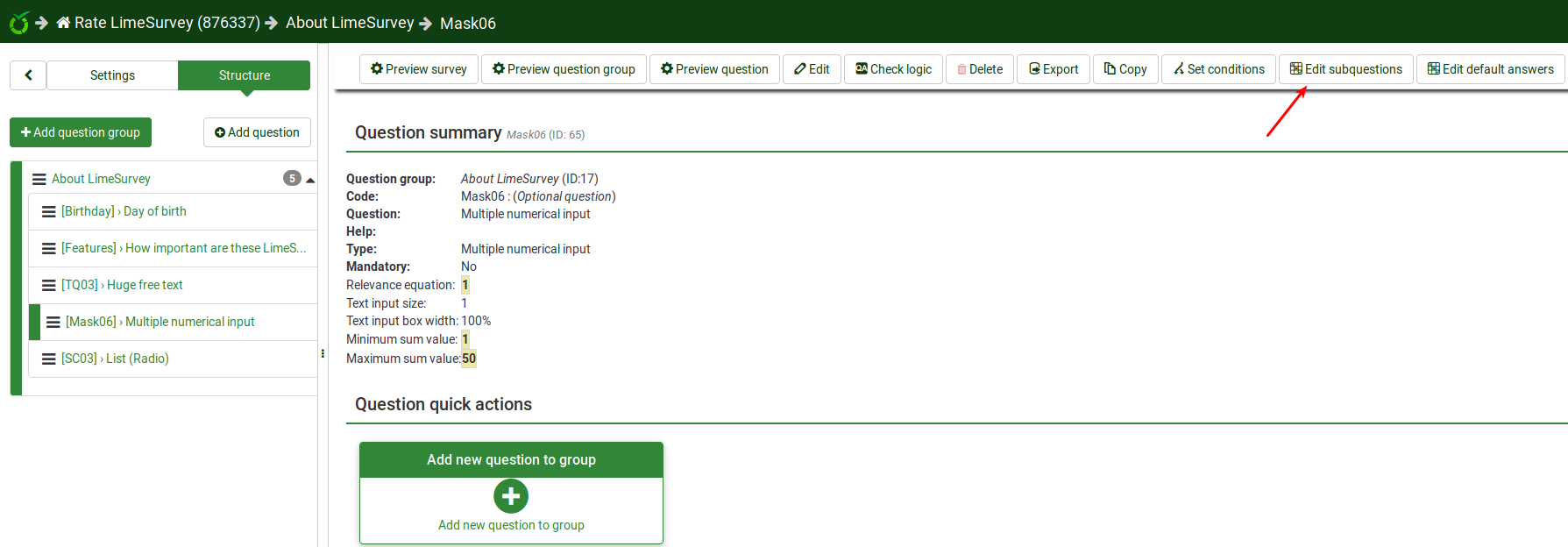
Al agregar una respuesta, debe asignar a cada respuesta/subpregunta un código (que puede usarse para Ecuaciones de relevancia de ExpressionScript, para ejemplo) y debe ingresar el texto de respuesta/subpregunta.
- Posición: Haga clic en el símbolo de "tres líneas" y arrástrelo hacia arriba y hacia abajo para reordenar los campos.
- Código: Estos son los datos que normalmente se exportarán a su hoja de cálculo al compilar resultados. Puedes elegir el código que quieras (máximo 5 caracteres). El código solo puede contener caracteres alfanuméricos estándar y debe ser único entre las opciones de respuesta para esta pregunta.
- Valor de evaluación: Solo para respuestas Este campo solo se mostrará si el modo de evaluación está activado en la configuración de la encuesta. Se puede establecer en un valor entero positivo o negativo. Para obtener más información, consulte la sección wiki evaluaciones.
- Respuesta/subpregunta de texto: El texto de la respuesta/subpregunta que se mostrará a los encuestados.
## Editor HTML: Haga clic en el botón del lápiz verde para aumentar la complejidad del texto de su respuesta/subpregunta (por ejemplo, puede agregar imágenes, videos, etc.).
- Ecuación de relevancia: Sólo para subpreguntas (eje Y) Este campo le permite establecer una relevancia usando ExpressionScript
- Acciones: Hay dos acciones disponibles:
- # Agregar nuevo campo: Haga clic en el botón verde "más" para introducir una nueva respuesta/subpregunta;
- Eliminar este campo: Haga clic en el botón rojo "papelera" para eliminar el campo respectivo campo.
Específico para respuestas
Si el modo de evaluación está habilitado, también puede, para ciertos tipos de preguntas, ingresar un valor de evaluación para cada respuesta.
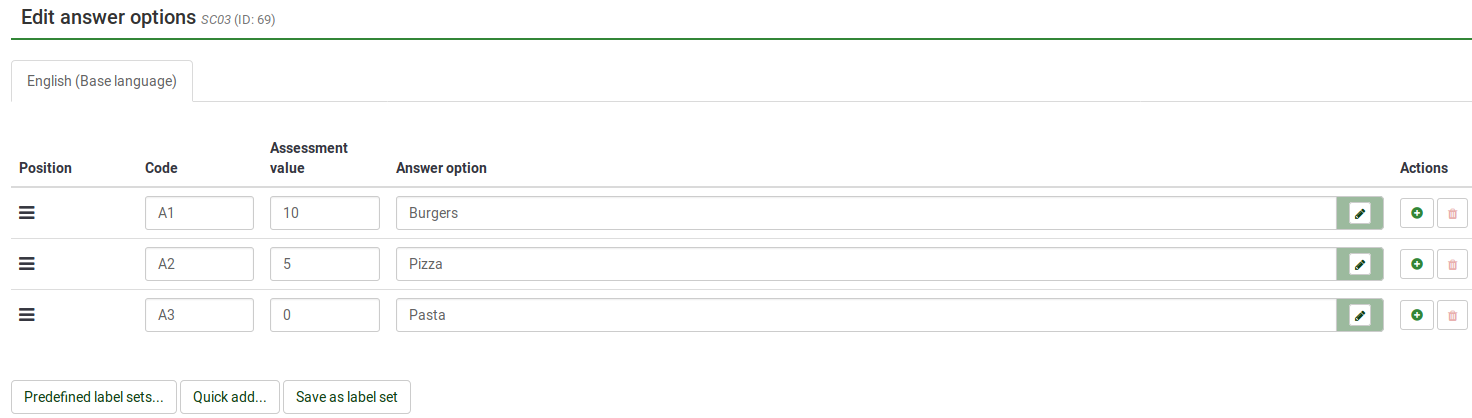
Específico para subpreguntas
La ecuación de relevancia está disponible sólo para las subpreguntas ubicadas en el eje X. Es el eje predeterminado si solo hay una lista de subpreguntas (excepto matriz por columnas):
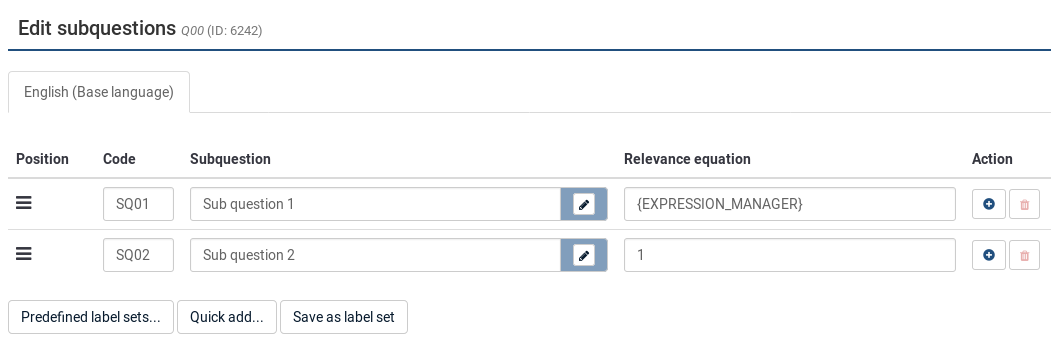
Consejos y sugerencias
- Puedes ajustar el diseño e incluir imágenes u otros elementos multimedia en tus respuestas individuales. Esto es posible haciendo clic en el icono de lápiz al final del cuadro de texto de respuesta y usando el editor WYSIWYG para crear, editar o diseñar su respuesta. diseño, así como cargar imágenes y medios.
- Hay una característica especial para crear una respuesta que se muestra a la izquierda y a la derecha de una fila de matriz (esto funciona solo con el tipo de pregunta Array). Esto se puede hacer usando un carácter de tubería '|' para dividir la respuesta. Por ejemplo, si desea tener "Bien" y "Mal" en el lado izquierdo y derecho de la fila, simplemente escriba "Bueno|Mal" en este campo. Esto es esencialmente útil si desea crear una Pregunta diferencial semántica.
- Relevancia: Puede ingresar ecuaciones de relevancia para cada subpregunta (disponible para tipos de preguntas que usan subpreguntas como preguntas de opción múltiple o de matriz). De esta manera, puede mostrar/ocultar condicionalmente ciertos elementos de su pregunta. El valor predeterminado de "1" significa que el elemento siempre se muestra.
- También puedes importar/exportar conjuntos de etiquetas. Por ejemplo, si tiene una lista de países y desea utilizarlos como respuestas en una lista desplegable, puede utilizar las funcionalidades de exportación/importación para obtener los datos existentes en su instalación de LimeSurvey.